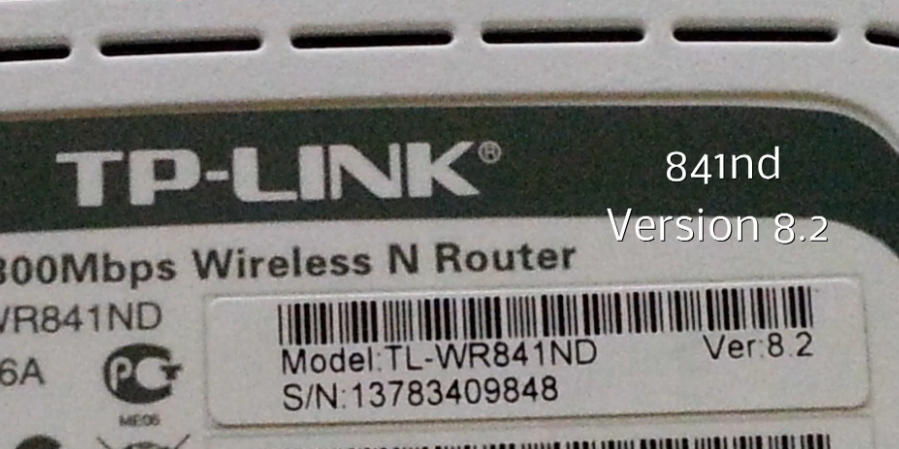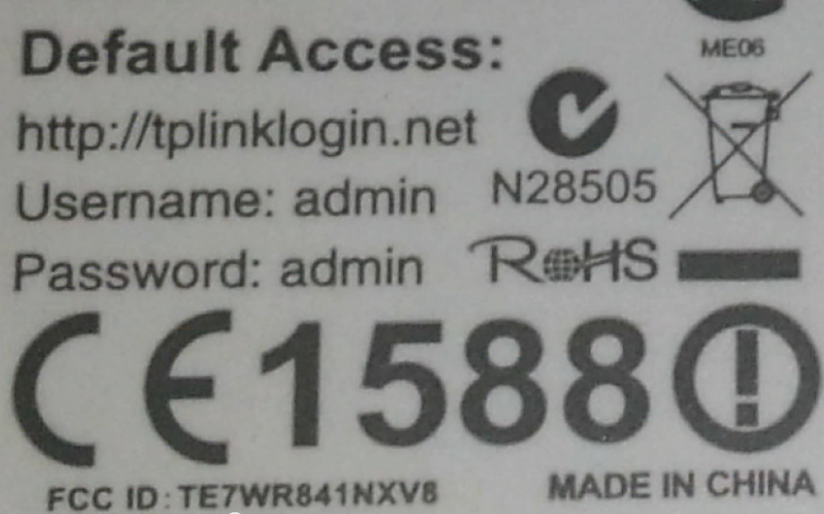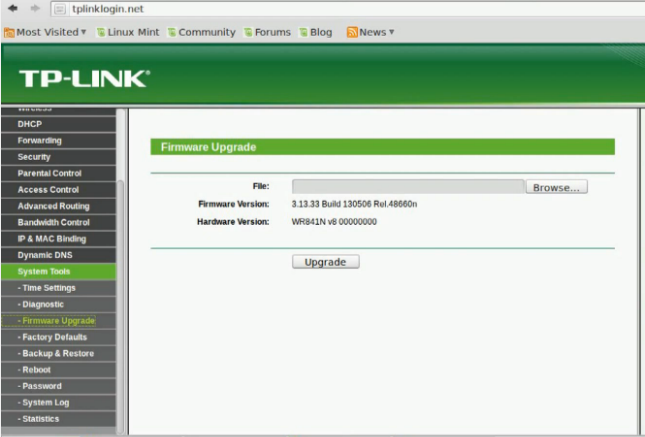Router einrichten: Unterschied zwischen den Versionen
Emploi (Diskussion | Beiträge) K (→Vorbereitung) |
Emploi (Diskussion | Beiträge) |
||
| Zeile 20: | Zeile 20: | ||
== Firmware einspielen == | == Firmware einspielen == | ||
| − | [[Datei:Model841 Gelber Port.PNG|200px|thumb|right|]] | + | [[Datei:Model841 Gelber Port.PNG|200px|thumb|right|]] [[Datei:TPLink841DefaulPW.PNG|200px|thumb|right|]] |
Stecke dafür das Kabel in eine der gelben Buchsen, die blaue brauchst du erst später. | Stecke dafür das Kabel in eine der gelben Buchsen, die blaue brauchst du erst später. | ||
| − | + | ||
Jetzt kannst du den Router einfach über den Browser konfigurieren. | Jetzt kannst du den Router einfach über den Browser konfigurieren. | ||
| Zeile 29: | Zeile 29: | ||
Auf der Rückseite steht der Username und das Passwort, in diesem Fall admin + admin. | Auf der Rückseite steht der Username und das Passwort, in diesem Fall admin + admin. | ||
| + | |||
| + | [[Datei:841SystemtoolsFirmwareUpdate.PNG|200px|thumb|right|]] | ||
| + | Unter "'''System Tools'''" -> "'''Firmwareupgrade'''" | ||
| + | |||
| + | Per "'''Browse...'''" das zuvor geladene File auswählen und das "'''Upgrade'''" einspielen. | ||
| + | |||
| + | Mindestens 2 Minuten warten, der Router startet mehrfach neu. | ||
Version vom 5. Januar 2015, 18:42 Uhr
Vorbereitung
Wir unterstützen eine ganze Reihe verschiedener Router von verschiedenen Herstellern. Dies bedeutet allerdings nicht, dass die Firmware auch auf allen Geräten funktioniert, folgende Geräte haben wir im Einsatz und werden von uns empfohlen.
Firmware herunterladen
Nachdem du einen Router herausgesucht hast, musst du dir die Firmware besorgen.
Der Router-Typ und die Hardware-Version stehen auf der Rückseite des Routers. In diesem Beispiel handelt es sich um das Model „WR841“ in der Version 8.2. Hier gibt es die dazu passende Firmware: http://download.ddmesh.de/firmware/latest/
Es gibt zwei verschiedene Firmware-Dateien. Wenn die originale Firmware noch auf dem Router ist, so sollte die Datei mit "factory" im Namen verwendet werden. Diese überschreibt alle alten Daten. Ist bereits eine Dresdner Freifunk Firmware auf dem Router vorhanden, wird die Datei mit "sysupgrade" zu verwendet.
In unserem Beispiel mit der Original Firmware wäre das:
openwrt-ar71xx-generic-tl-wr841n-v8-squashfs-factory.bin
openwrt-ar71xx-generic-tl-wr841n-v8-squashfs-sysupgrade.bin
Wir wählen die Datei mit „*wr841n-v8-squashfs-factory*“ und laden sie herunter.
Firmware einspielen
Stecke dafür das Kabel in eine der gelben Buchsen, die blaue brauchst du erst später.
Jetzt kannst du den Router einfach über den Browser konfigurieren.
Dazu rufst du in deinem Browser folgende Adresse auf: http://192.168.0.1
Auf der Rückseite steht der Username und das Passwort, in diesem Fall admin + admin.
Unter "System Tools" -> "Firmwareupgrade"
Per "Browse..." das zuvor geladene File auswählen und das "Upgrade" einspielen.
Mindestens 2 Minuten warten, der Router startet mehrfach neu.